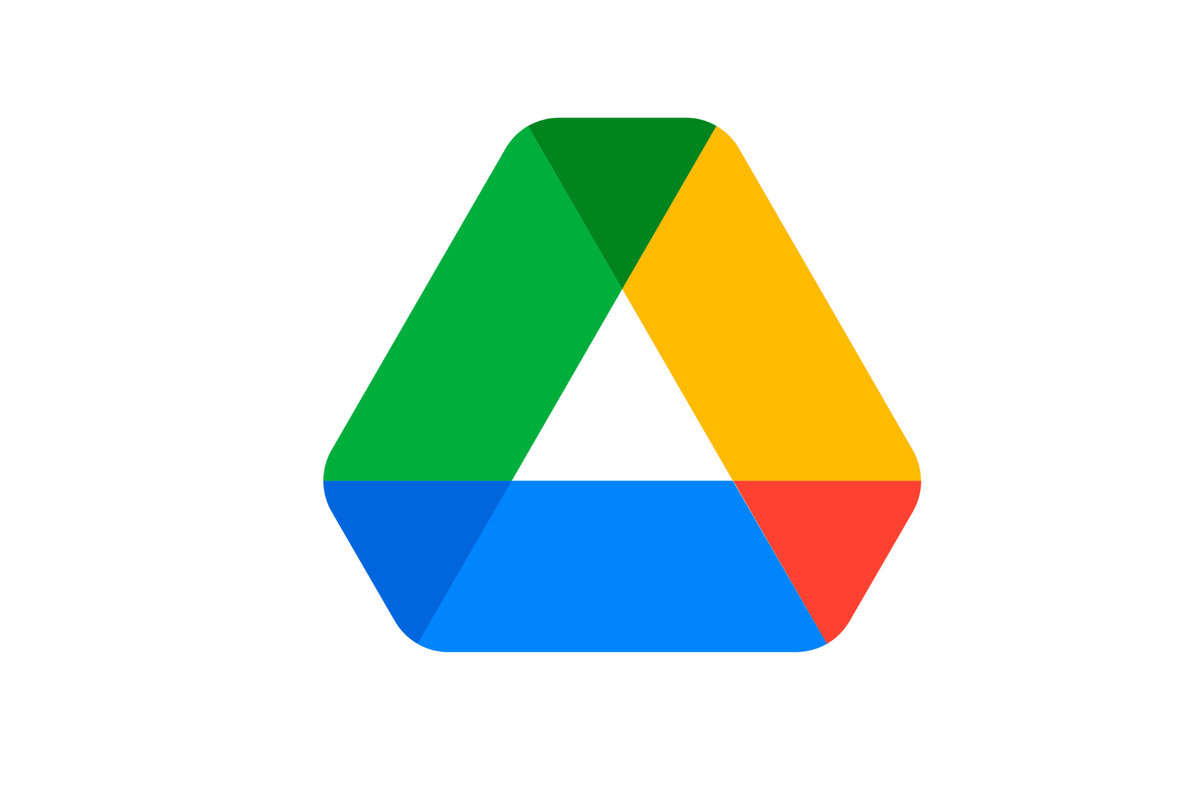Menggunakan Google Drive untuk menyimpan file merupakan langkah cerdas dalam menjaga keamanan dan aksesibilitas data. Platform penyimpanan cloud ini memungkinkan pengguna untuk mencadangkan file penting dari laptop, mencegah kehilangan data akibat kerusakan perangkat atau penghapusan tak sengaja.
Artikel ini akan membahas panduan praktis dan terperinci tentang cara menyimpan file dari laptop ke Google Drive. Langkah-langkah yang dijelaskan akan membantu pengguna, baik yang baru maupun yang sudah familiar dengan Google Drive, untuk memanfaatkan fitur unggah file dengan efisien.
Langkah Mudah Mengunggah File dari Laptop ke Google Drive
Proses menyimpan file ke Google Drive dari laptop sangat mudah dan intuitif. Anda hanya perlu mengakses situs web Google Drive melalui browser dan memanfaatkan fitur unggah yang tersedia.
Dengan langkah-langkah sederhana ini, Anda dapat dengan cepat membuat cadangan file penting dan memastikan aksesibilitasnya kapan saja, di mana saja.
- Akses Google Drive melalui browser: Buka browser di laptop Anda dan kunjungi situs web Google Drive di drive.google.com. Pastikan Anda telah masuk (login) ke akun Google Anda (akun Gmail).
- Klik ikon “Tambah”: Setelah masuk, cari dan klik ikon “Tambah” yang biasanya terletak di bagian kiri atas atau samping layar. Ikon ini biasanya ditandai dengan simbol “+” atau tanda tambah lainnya.
- Pilih “Unggah File”: Pada menu yang muncul setelah mengklik ikon “Tambah”, pilih opsi “Unggah File”. Ini akan membuka jendela explorer file di komputer Anda.
- Pilih file yang akan diunggah: Jelajahi penyimpanan laptop Anda dan pilih file atau folder yang ingin Anda unggah ke Google Drive. Anda dapat memilih satu file atau beberapa file sekaligus.
- Pantau proses unggah: Setelah memilih file, proses unggah akan dimulai. Anda dapat memantau kemajuan unggah melalui indikator progres yang ditampilkan di layar.
- File tersimpan di Google Drive: Setelah proses unggah selesai, file Anda akan tersimpan di Google Drive dan siap diakses kapan saja.
Pastikan koneksi internet Anda stabil untuk proses unggah yang lancar. Login ke akun Google Anda untuk mengakses penyimpanan cloud Google Drive.
Ikon “Tambah” ini akan memunculkan menu pilihan untuk berbagai tindakan, termasuk unggah file dan folder.
Opsi ini memungkinkan Anda untuk memilih file tunggal atau beberapa file sekaligus untuk diunggah.
Setelah memilih file, klik tombol “Open” atau “Buka” untuk memulai proses unggah.
Waktu unggah akan bergantung pada ukuran file dan kecepatan koneksi internet Anda.
Anda dapat mengakses file tersebut melalui situs web Google Drive atau aplikasi Google Drive di perangkat seluler Anda.
Tips dan Trik Mengoptimalkan Pengunggahan File
Untuk memastikan proses pengunggahan berjalan lancar dan efisien, ada beberapa tips yang perlu diperhatikan.
Perhatikan ukuran file dan kecepatan internet Anda untuk memprediksi waktu unggah yang dibutuhkan.
Memilih Waktu Unggah yang Tepat
Unggah file di waktu koneksi internet Anda paling stabil untuk menghindari interupsi proses unggah. Hindari mengunggah file dalam jumlah besar saat koneksi internet sedang lambat atau tidak stabil.
Membagi File Besar
Untuk file berukuran sangat besar, pertimbangkan untuk membagi file tersebut menjadi beberapa bagian yang lebih kecil sebelum diunggah. Ini dapat mempercepat proses unggah dan mengurangi risiko kegagalan unggah.
Memanfaatkan Fitur Sinkronisasi
Selain metode unggah manual, Anda juga dapat memanfaatkan fitur sinkronisasi Google Drive dengan komputer Anda. Fitur ini secara otomatis akan menyimpan perubahan file di komputer ke Google Drive.
Mengatasi Masalah Umum Saat Mengunggah File
Terkadang, masalah teknis dapat terjadi selama proses unggah. Berikut beberapa solusi umum untuk masalah yang sering dihadapi.
Ketahui penyebab dan solusi untuk masalah umum yang terjadi selama proses unggah file.
Koneksi Internet yang Tidak Stabil
Pastikan koneksi internet Anda stabil dan memiliki kecepatan yang cukup untuk mendukung unggah file. Coba sambungkan ke jaringan Wi-Fi yang lebih stabil jika diperlukan.
Ukuran File Terlalu Besar
File berukuran sangat besar dapat membutuhkan waktu yang lama untuk diunggah. Pertimbangkan untuk mengompres file atau membaginya menjadi beberapa bagian yang lebih kecil.
Kesalahan Otentikasi
Jika Anda mengalami masalah otentikasi, pastikan Anda telah masuk ke akun Google Anda dengan benar. Coba keluar dan masuk kembali ke akun Anda.
Dengan memahami langkah-langkah dan tips di atas, Anda dapat menyimpan file dari laptop ke Google Drive dengan mudah dan efisien. Selalu pastikan koneksi internet stabil dan perhatikan ukuran file untuk menghindari masalah selama proses unggah. Manfaatkan fitur sinkronisasi untuk otomatisasi penyimpanan dan kemudahan akses data.